怎樣設置windows7打印機共享?
怎樣設置windows7打印機共享?小伙伴在平時生活中會遇到一個打印機如何共享的問題,不知道該怎么設置而煩惱?下面,小編就為大家介紹下設置windows7打印機共享方法。
第一步、取消禁用Guest用戶,因為別人要訪問安裝打印機的按個電腦就是以guest賬戶訪問的。
點擊【開始】按鈕,在【計算機】上右鍵,選擇【管理】,如下圖所示:
win7 打印機怎么設置共享教程
第二步、在彈出的【計算機管理】窗口中找到【Guest】用戶
【計算機管理】--【Guest】用戶
第三步、雙擊【Guest】,打開【Guest屬性】窗口,確保【賬戶已禁用】選項沒有被勾選。
win7 禁用Guest帳戶實現共享打印
第四步、設置共享目標打印機:點擊【開始】按鈕,選擇【設備和打印機】,如下圖:
開始中找到設備和打印機
第五步、在彈出的窗口中找到想共享的打印機(前提是打印機已正確連接,驅動已正確安裝),在該打印機上右鍵,選擇【打印機屬性】,如下圖:
win7 打印機屬性設置
第六步、切換到【共享】選項卡,勾選【共享這臺打印機】,并且設置一個共享名(請記住該共享名,后面的設置可能會用到),如下圖:
windows7中共享這臺打印機
第七步、高級共享設置:在系統托盤的網絡連接圖標上右鍵,選擇【打開網絡和共享中心】,如下圖:
打開網絡和共享中心
第八步、記住所處的網絡類型,接著在彈出中窗口中單擊【選擇家庭組和共享選項】,如下圖:
選擇家庭組和共享選項
第九步、接著單擊【更改高級共享設置】,如下圖:
第十步、如果是家庭或工作網絡,【更改高級共享設置】的具體設置可參考下圖,其中的關鍵選項已經用紅圈標示,設置完成后不要忘記保存修改。
注意:如果是公共網絡,具體設置和上面的情況類似,但相應地應該設置【公共】下面的選項,而不是【家庭或工作】下面的,如下圖:
以上就是小編為大家介紹的設置windows7打印機共享方法。更多相關教程敬請關注好吧啦網。
相關文章:
1. Macos系統怎么重裝?蘋果電腦系統重裝方法教程2. win7系統桌面異常怎么辦?解決win7桌面異常的方法3. win10開機黑屏沒反應解決方法4. Windows XP操作系統虛擬專用網絡揭秘5. Win10 1909怎么退出安全模式?Win10 1909安全模式退出方法簡述6. Win7旗艦版更新失敗80246007錯誤代碼怎么辦?7. 怎么更改Windows11上的日期和時間?更改Windows11上的日期和時間的方法8. Win7共享出現沒有權限使用網絡資源的解決步驟9. win10系統中的swf格式怎么轉換成MP4格式?10. Win10提示錯誤代碼0x80240016怎么辦?錯誤代碼0x80240016的解決方法
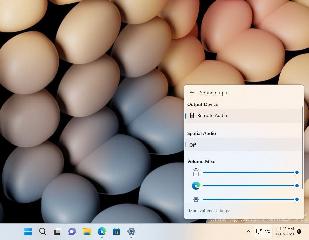
 網公網安備
網公網安備